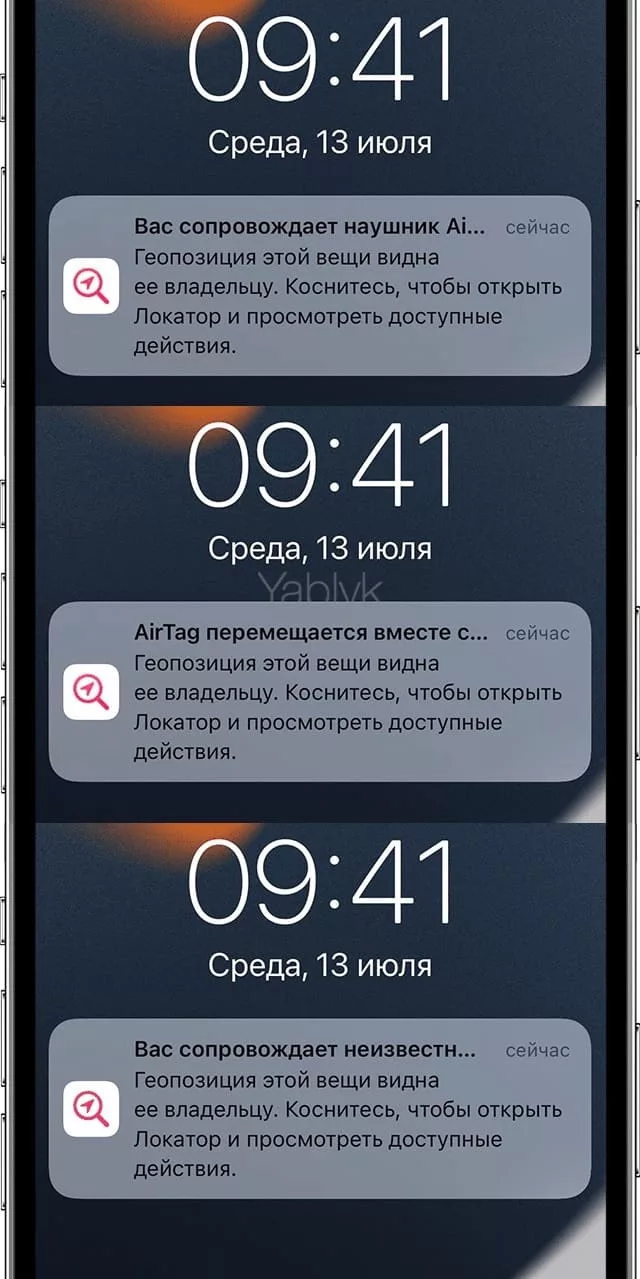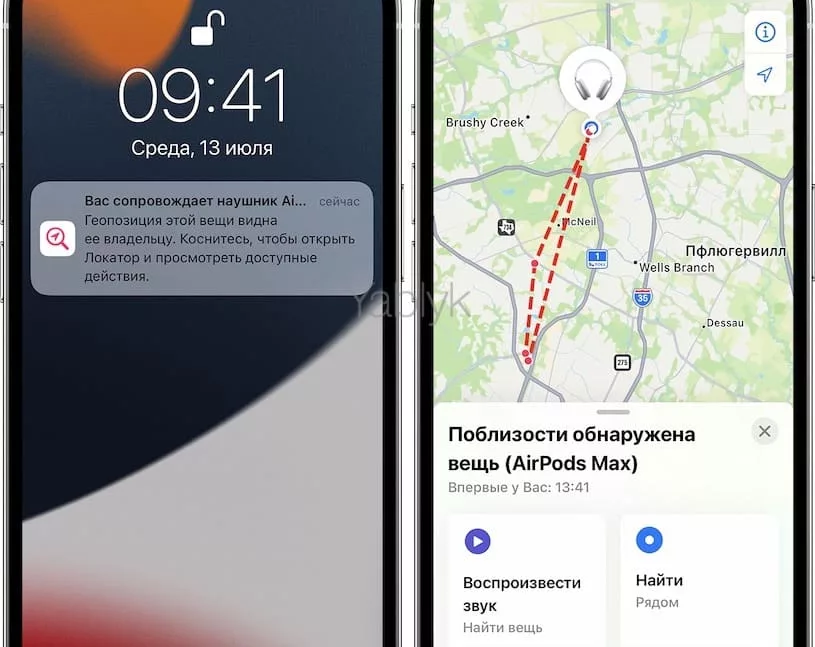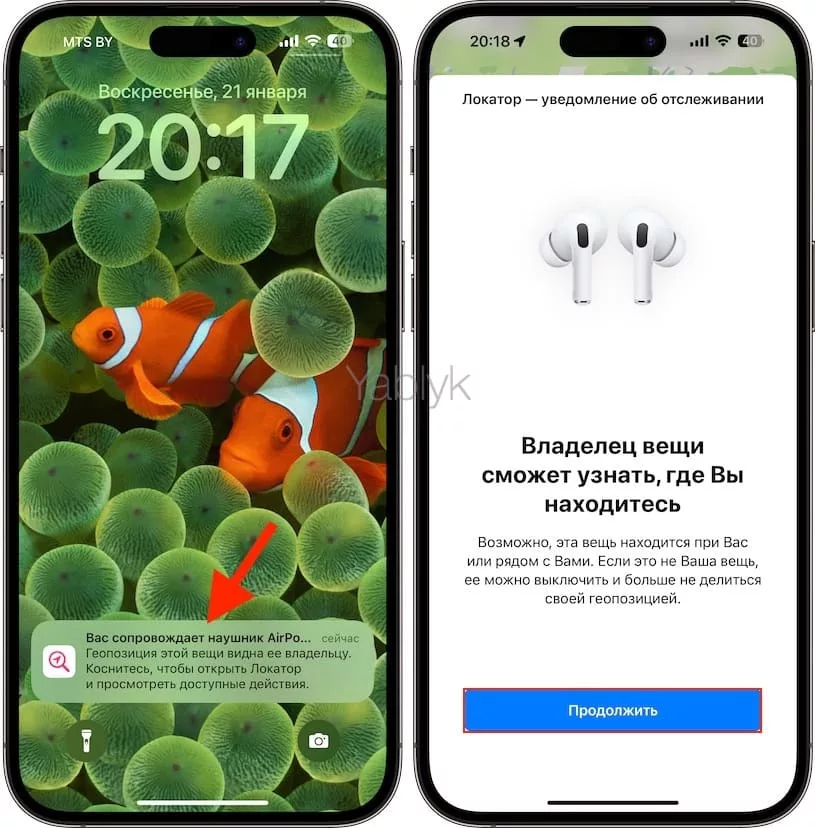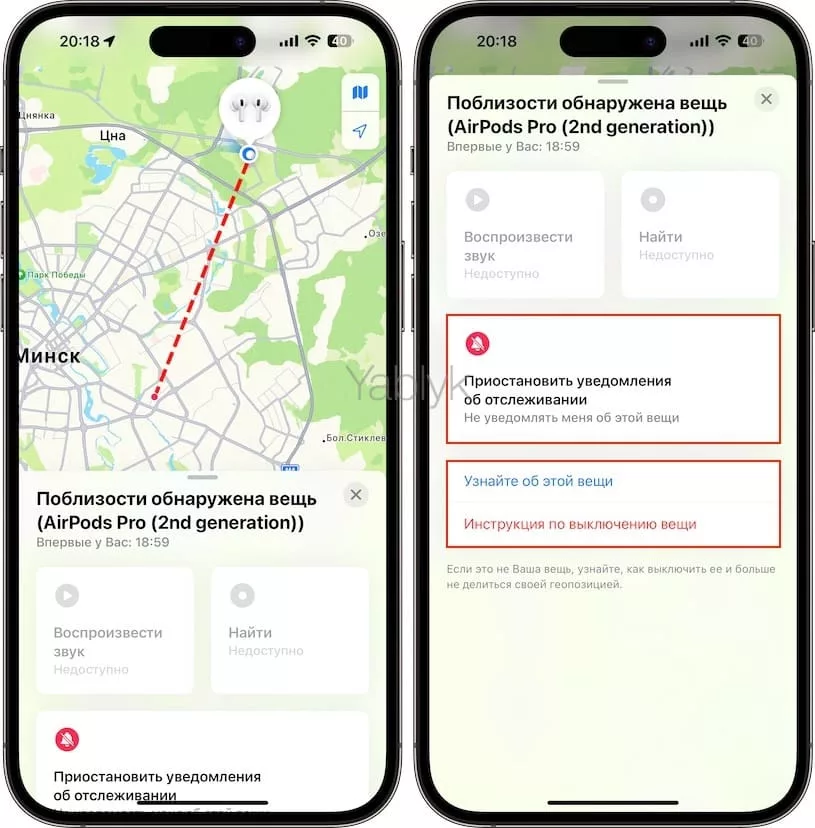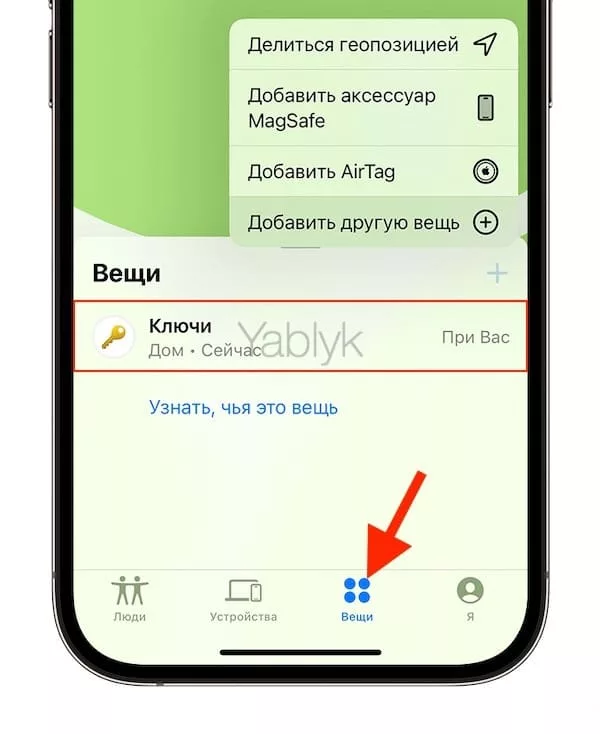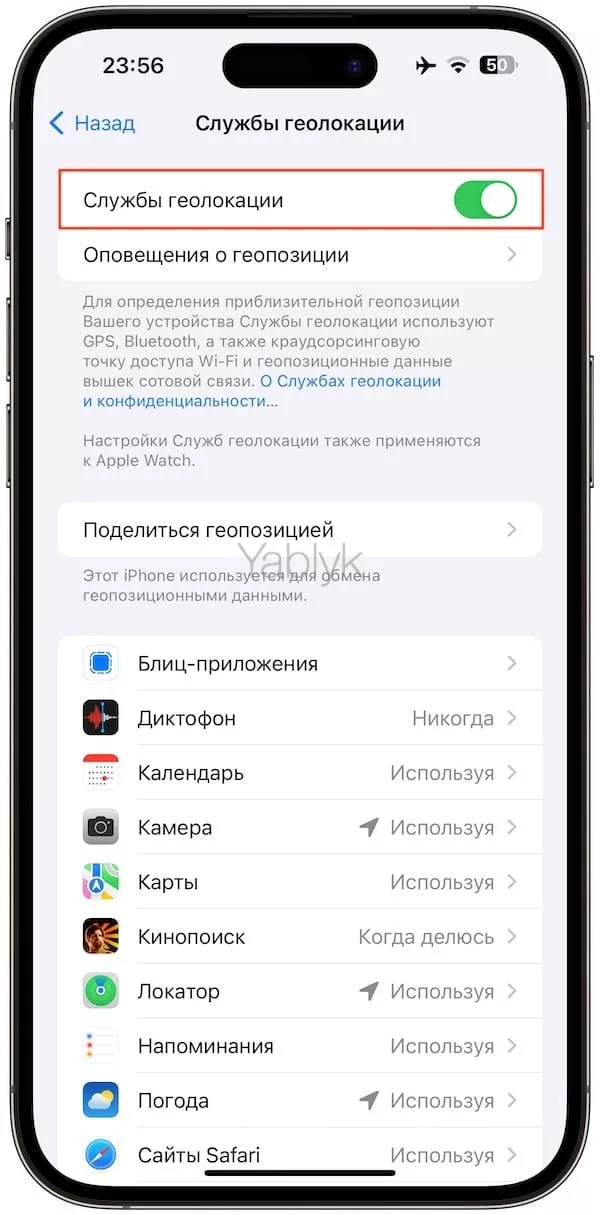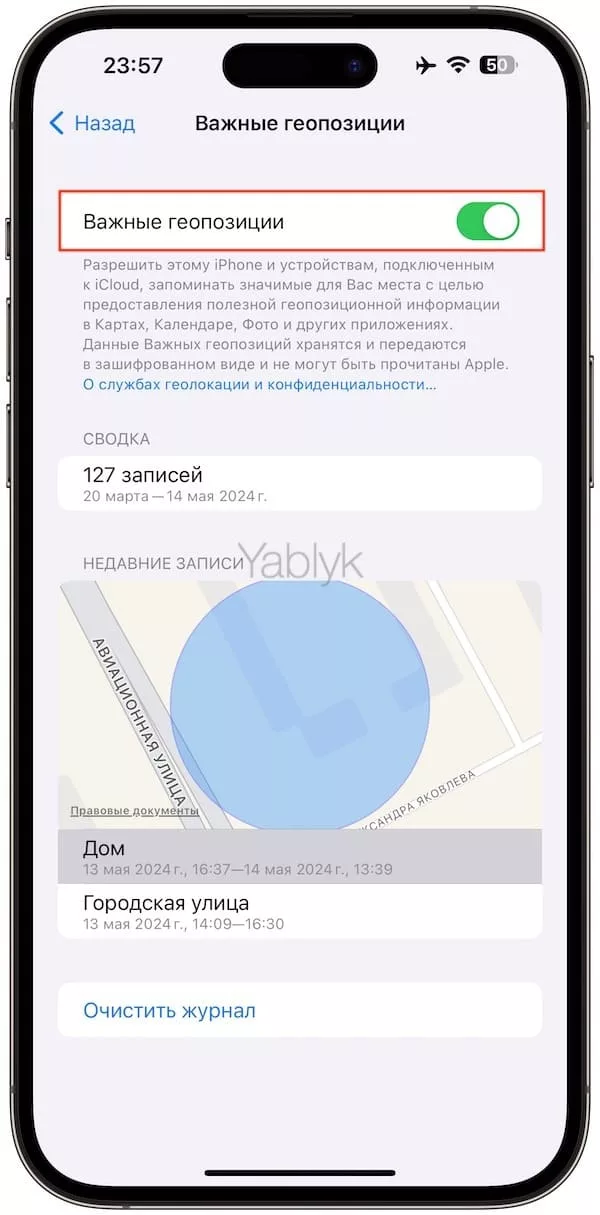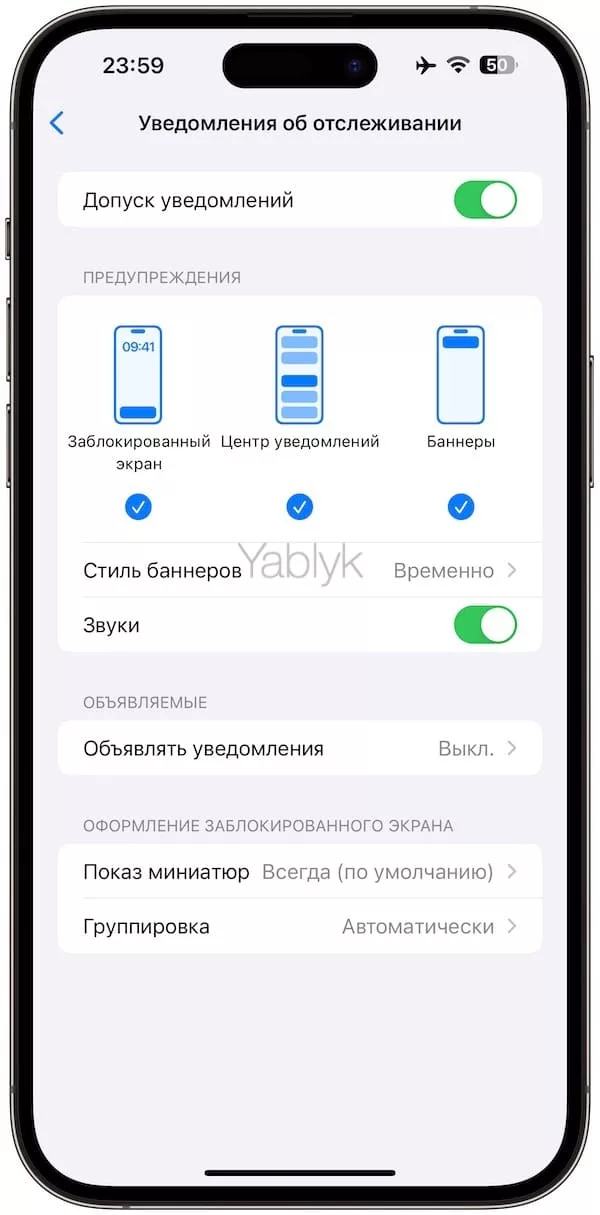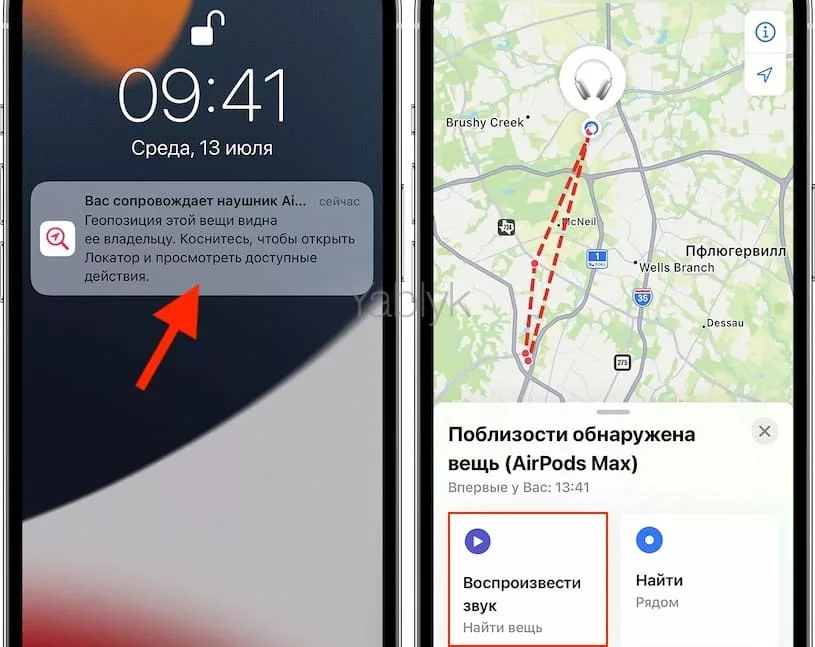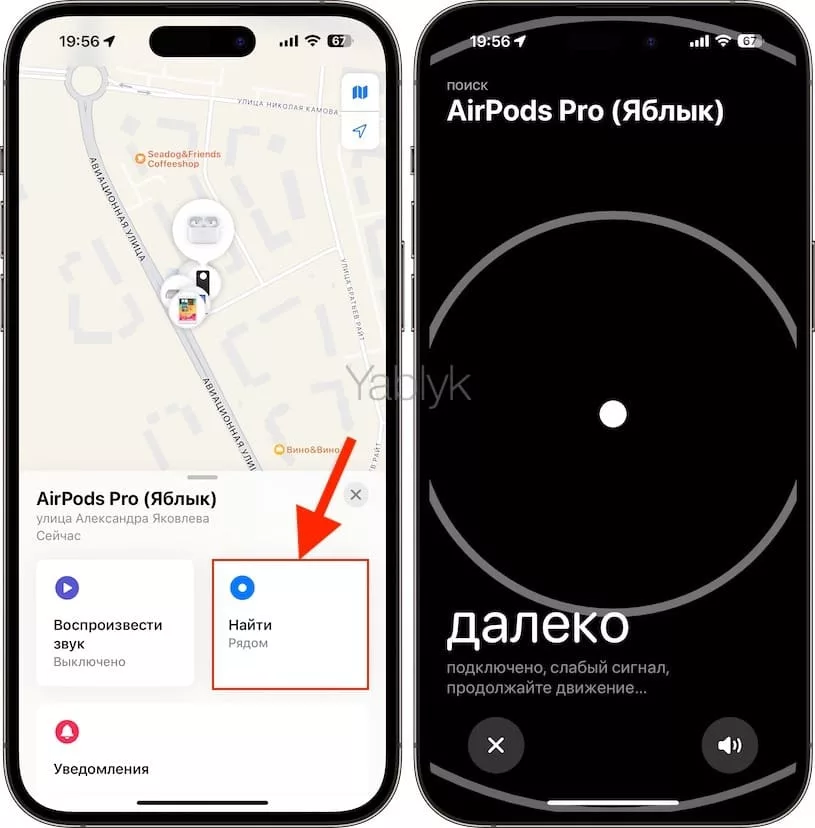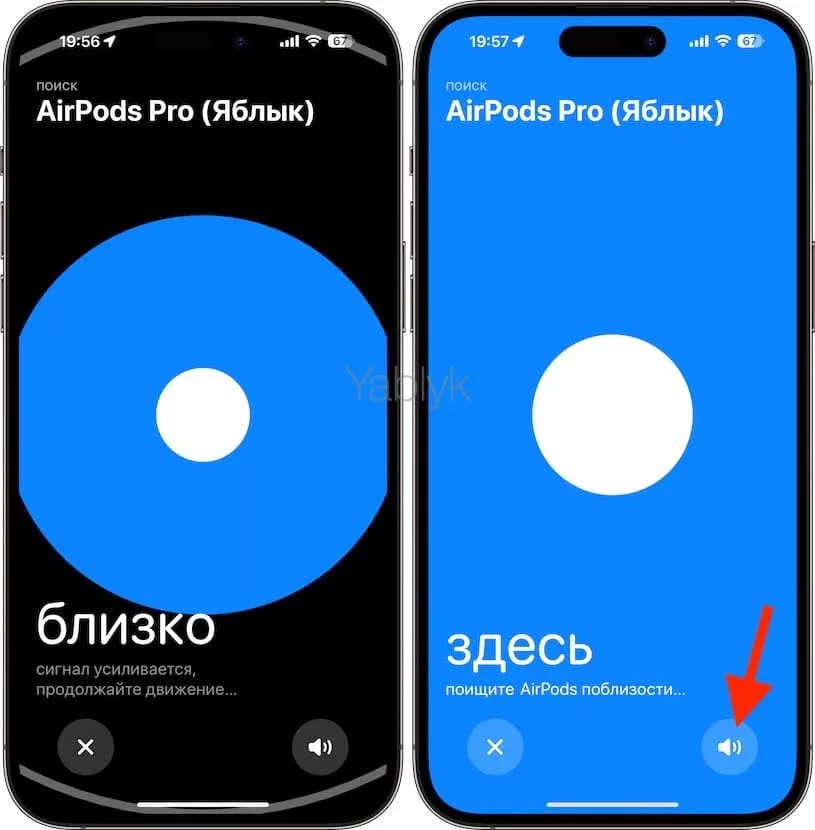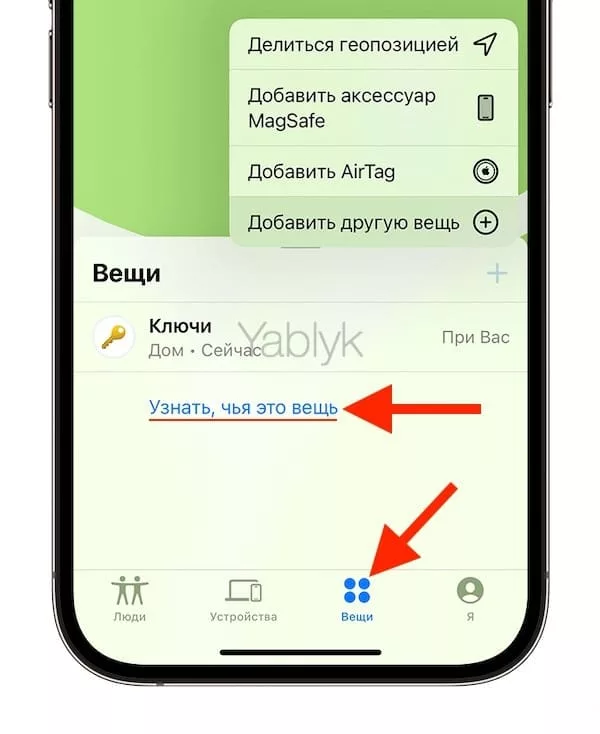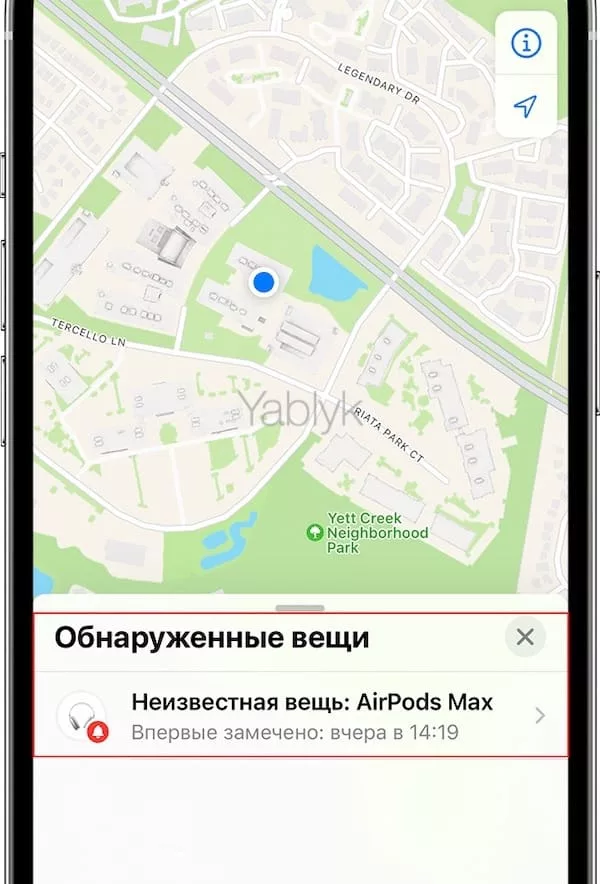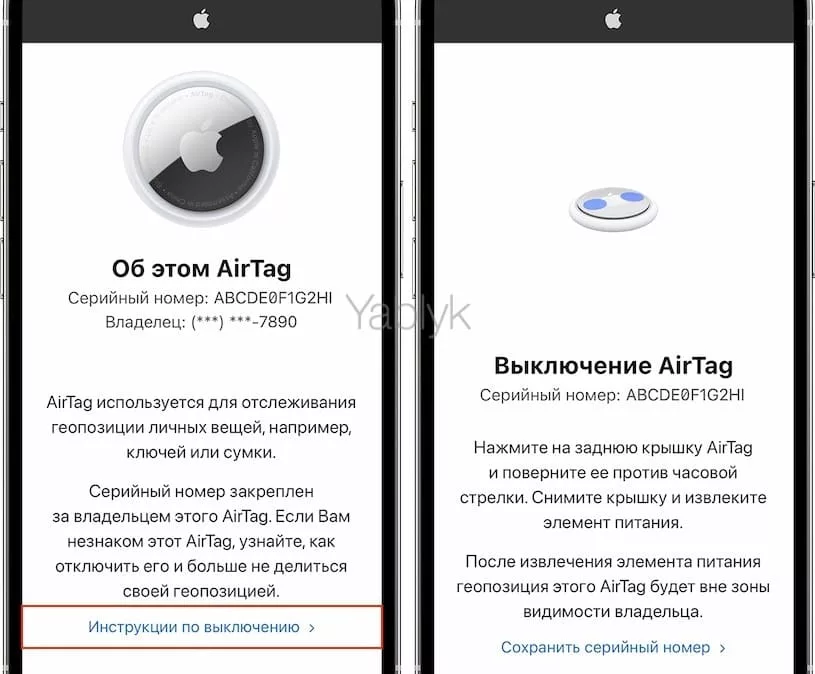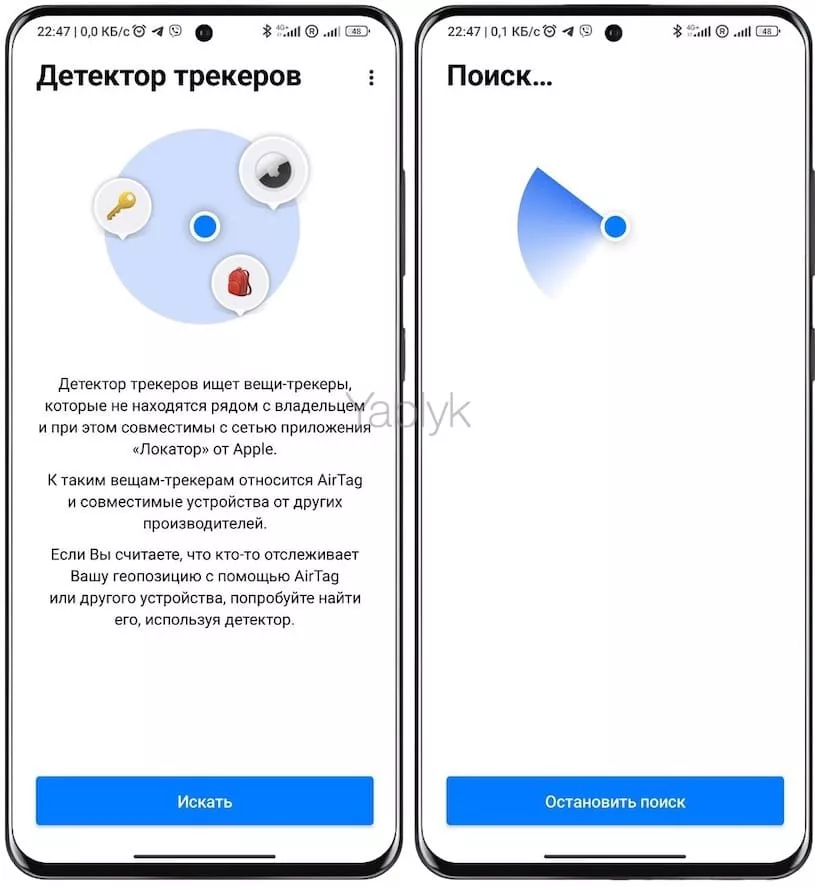Не так давно на рынке появились такие устройства, как Bluetooth-трекеры. Будучи прикрепленными к вещам, они помогают отслеживать их местоположение. Самыми известными продуктами такого рода стали AirTag от Apple. Однако нашлись злоумышленники, которые быстро придумали, как использовать полезную функцию в своих целях. Ведь в случае незаметного прикрепления к человеку или его вещи такого трекера (или наушника AirPods) можно было отслеживать местоположение нужного объекта. Данная ситуация не осталась без внимания крупнейших ИТ-гигантов.
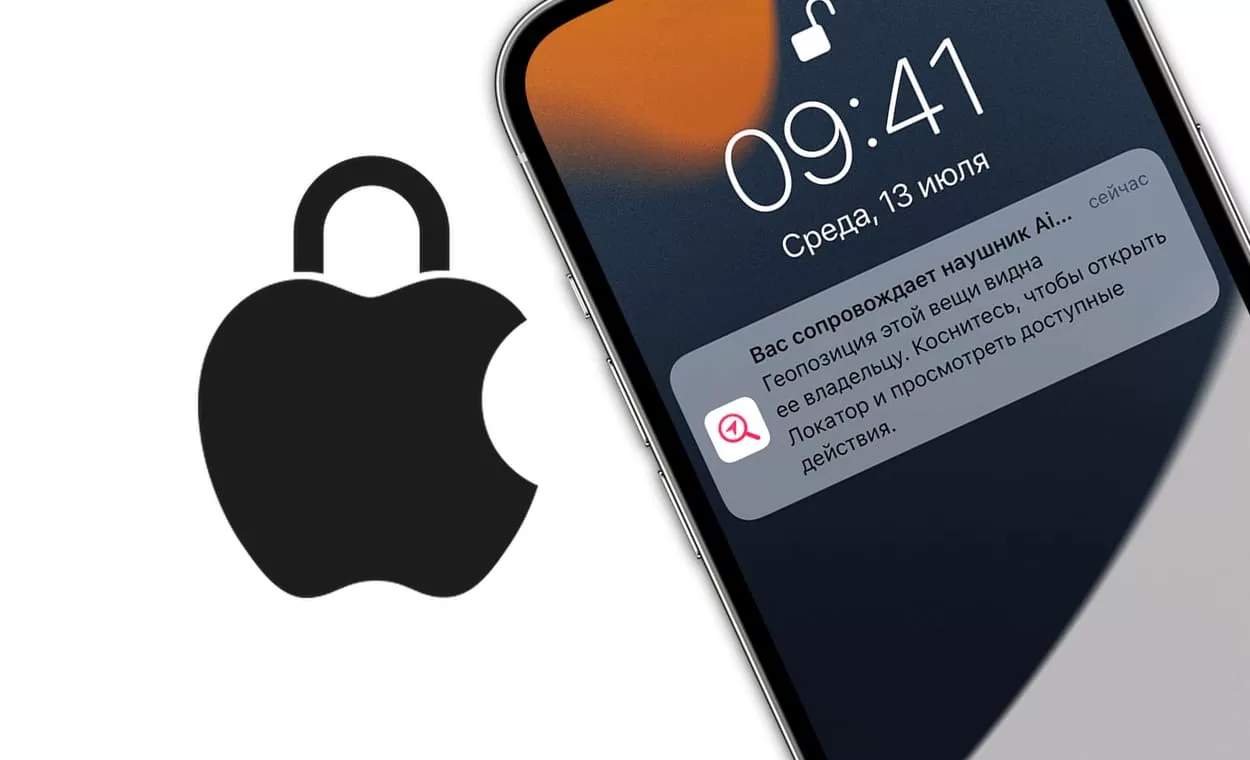
Содержание статьи
- «Вас сопровождает наушник AirPods», «AirTag перемещается вместе с вами» или «Вас сопровождает неизвестный аксессуар»: что означает такое уведомление на iPhone?
- Apple и Google объединились в борьбе против слежки беспроводными трекерами
- Как работают метки AirTag?
- Как включить отслеживание чужих беспроводных трекеров на iPhone?
- Как найти неизвестный трекер или аксессуар с поддержкой «Локатора»?
- Что делать, если вы слышите звуковой сигнал от AirTag?
- Как узнать, что за трекер AirTag или аксессуар с поддержкой «Локатора» рядом с вами и как их отключить?
- Как с помощью Android проверить наличие рядом с вами трекеров AirTag или устройств с поддержкой «Локатора»?
«Вас сопровождает наушник AirPods», «AirTag перемещается вместе с вами» или «Вас сопровождает неизвестный аксессуар»: что означает такое уведомление на iPhone?
Подобное уведомление означает, что вместе с вами перемещается беспроводное устройство, которое не находится в списке ваших устройств в приложении «Локатор». Другими словами, это устройство не привязано к вашему Apple ID.
Так может случиться, если вы взяли, например, на время попользоваться чужим предметом с прикрепленным к нему трекером или взяли чужие наушники AirPods. В случае принадлежности данного аксессуара кому-то из группы вашего семейного доступа, предупреждения можно отключить на сутки или вообще навсегда.
Кроме того, такое предупреждение может появиться, если вы купили бывшие в употреблении наушники Apple, которые в свою очередь не были отвязаны от аккаунта Apple ID прежнего владельца.
Что плохого в этом уведомлении?
Конечно, если вы пользуетесь наушниками старшего брата, то, возможно, ничего страшного — это просто надоедливое уведомление. Но знайте, владелец этой вещи (которая указана в уведомлении, например, наушник AirPods, метка AirTag или Bluetooth-метка другого производителя) может в любое время видеть, где вы находитесь.
А если я не вижу рядом с собой никакого устройства, о котором указано в уведомлении?
Если же на ваш iPhone пришло подобное оповещение, но вы не понимаете о чем речь, то вполне вероятно, что где-то в ваших вещах (автомобиле, рюкзаке, куртке и т.д.) находится чужое беспроводное устройство например, наушник AirPods, метка AirTag или Bluetooth-метка другого производителя, которое кто-то незаметно подложил в ваши вещи.
В случае нахождения рядом с вами чужой беспроводной метки AirTag и перемещения ее вместе с вами на протяжении времени либо с воспроизведением ею звука по причине перемещения вдали от владельца на экране устройства появится уведомление «AirTag перемещается вместе с Вами».
При этом в приложении «Локатор» можно будет увидеть карту, на которой будут отмечены места, в которых те самые устройства с потенциальной возможностью слежки были замечены рядом с вами. Красные точки покажут, где именно неизвестный трекер оказался рядом, а пунктирные линии помогут понять маршрут перемещения этих устройств за вами. По карте нельзя узнать, где и когда владелец трекеров отслеживал ваше местоположение.
Если рядом с вами длительное время находятся чужие наушники AirPods, то вы увидите один из вариантов следующих уведомлений: «Обнаружен наушник (AirPods)», «Обнаружен наушник (AirPods Pro)», «Обнаружен наушник (AirPods Max)». Рядом с вами может оказаться и просто некий аксессуар с поддержкой «Локатора», тогда ваше устройство просигналит об этом сообщением «Обнаружен <Название продукта>».
Предупреждение «Обнаружен неизвестный аксессуар» может появиться, если «Локатор» не может подключиться к этому трекеру или к серверу. Но данное уведомление может появиться только в ситуации с наушниками AirPods, сторонним аксессуаром с поддержкой «Локатора», но не с AirTag.
Как убрать это уведомление?
Если в уведомлении говорится, о знакомой для вас вещи, например, наушниках AirPods, то вы можете приостановить уведомления об отслеживании или получить инструкции по выключению этой вещи. Для этого, коснитесь уведомления, а затем в открывшемся приложении «Локатор» нажмите кнопку «Продолжить».
На открывшейся странице выберите необходимое действие. Существуют и другие способы отключения этого уведомления, о них мы расскажем ниже.
Если же вы не имеете представления, о какой вещи говорится в оповещении, пожалуйста, прочтите эту статью до конца.
Apple и Google объединились в борьбе против слежки беспроводными трекерами
После того как стали появляться многочисленные жалобы от пользователей по поводу отслеживания их местоположения при помощи подброшенных меток AirTag, компания Apple научила iPhone обнаруживать такие устройства (на экране появляется именно такое уведомление, о котором мы рассказывали выше). Однако сторонние аксессуары отслеживать не получалось. И тогда в дело вступила компания Google.
Две именитые компании, Apple и Google, разработали совместный отраслевой стандарт для обнаружения нежелательных Bluetooth-трекеров местоположения. Он нужен для уведомления пользователей двух самых популярных мобильных операционных систем, iOS и Android, о наличии рядом с ними неизвестных устройств для отслеживания. Новая функция поможет снизить риски ситуации, когда устройства для отслеживания вещей используются не по назначению в неблаговидных целях. И эта возможность появилась в на iPhone с выходом iOS 17.5. В свою очередь, Google внедрила подобный инструмент на Android-устройства, на которых установлена версия ПО 6.0 и новее.
Отныне пользователи будут получать на своих устройствах уведомление о том, что найден движущийся вместе с ними предмет в случае, если он представляет собой неизвестное системе устройство Bluetooth-трекинга. Возможно, трекер был прикреплен к арендованному объекту, в любом случае iPhone сможет получить идентификатор устройства и заставить его воспроизвести звук для быстрейшего обнаружения. При этом крупнейшие производители Bluetooth-меток, такие, как Motorola, Pebblebee, Chipolom Eufy и Jio уже пообещали поддержку этого стандарта своими будущими продуктами.
Как работают метки AirTag?
На примере устройств AirTag давайте разберемся, как вообще работает эта технология. Такие трекеры нужны для обнаружения ваших вещей: рюкзака, сумки, кошелька, ключей, автомобиля и т.д. Устройство крепится к ним, а потом в приложении «Локатор» на вкладке «Вещи» можно увидеть их местоположение.
При этом для отслеживания могут использоваться и другие аксессуары с поддержкой «Локатора», а также некоторые модели AirPods.
Важно знать, что устройства от Apple с такой функцией защищены от стороннего их отслеживания. Во-первых, это в принципе запрещено законом. Да и конфиденциальность достигается за счет использования уникальных идентификаторов Bluetooth, постоянно меняющихся. Сама сеть «Локатор» использует сквозное шифрование.
Как включить отслеживание чужих беспроводных трекеров на iPhone?
В случае, если рядом с вами какое-то время будет находиться чужое устройство AirTag, AirPods или другой аксессуар, взаимодействующий с «Локатором», то ваше устройство Apple сообщит об этом одним из двух способов. Уведомления как раз и призваны обратить внимание пользователя на возможную слежку за ним.
1 способ: уведомление из приложения «Локатор»
Владельцы iPhone или iPad получат на своем устройстве уведомление от «Локатора» вида:
- «Вас сопровождает наушник AirPods»
- «AirTag перемещается вместе с вами»
- «Вас сопровождает неизвестный аксессуар»
- «Обнаружен неизвестный аксессуар»
При этом функция эта доступна уже начиная с iOS или iPadOS 14.5. Но чтобы она работала, необходимо предварительно выполнить следующее:
1. Перейдите по пути: «Настройки» → «Конфиденциальность и безопасность» → «Службы геолокации» и установите переключатель «Службы геолокации» в положение «Включено».
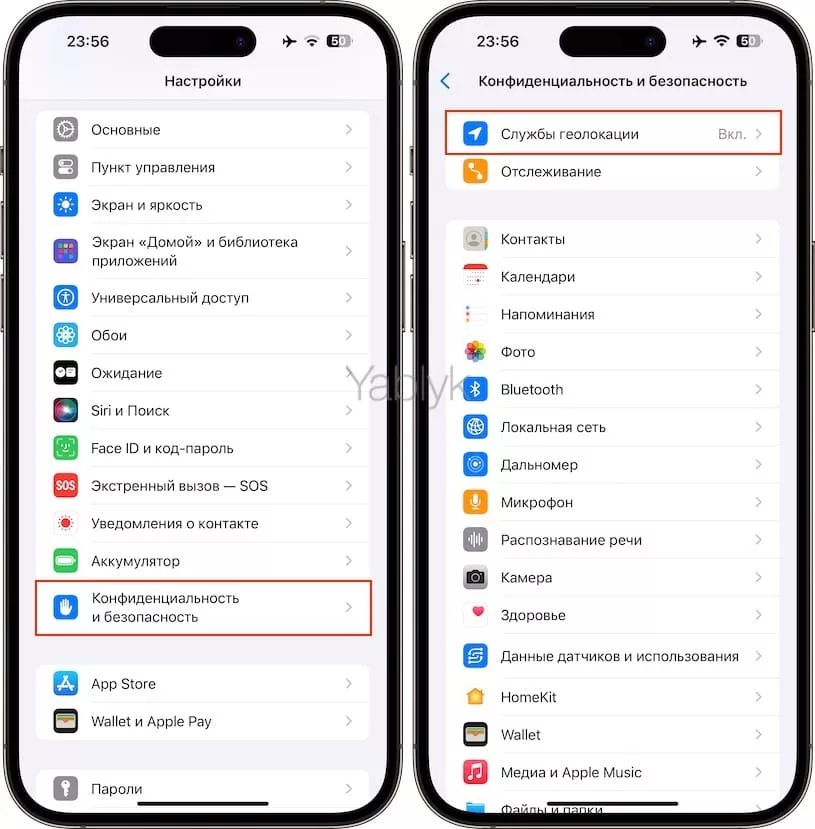
2. Перейдите по по пути: «Настройки» → «Конфиденциальность и безопасность» → «Службы геолокации» → «Системные службы» и установите переключатель «Найти iPhone» в положение «Включено».
3. Перейдите по пути: «Настройки» → «Конфиденциальность и безопасность» → «Службы геолокации» → «Системные службы» → «Важные геопозиции» и установите переключатель «Важные геопозиции» в положение «Включено». Это поможет получать уведомления о пребывании в важных местах, например, на работе.
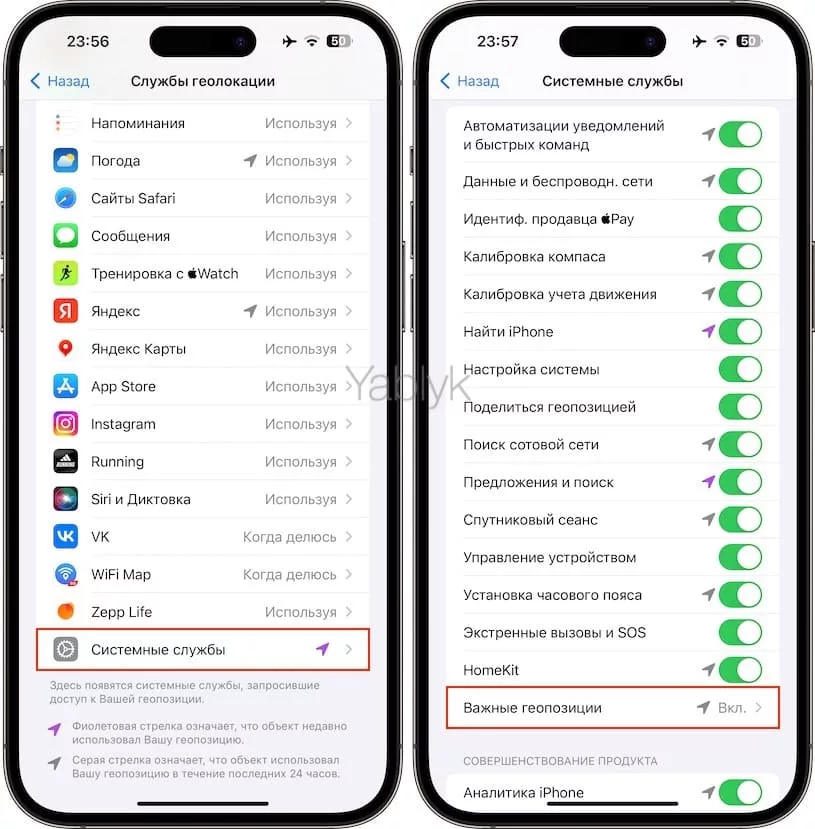
4. Включите «Bluetooth» в одноименном разделе приложения «Настройки».
5. Перейдите по по пути: «Настройки» → «Уведомления» → «Уведомления об отслеживании» и активируйте уведомления этой функции.
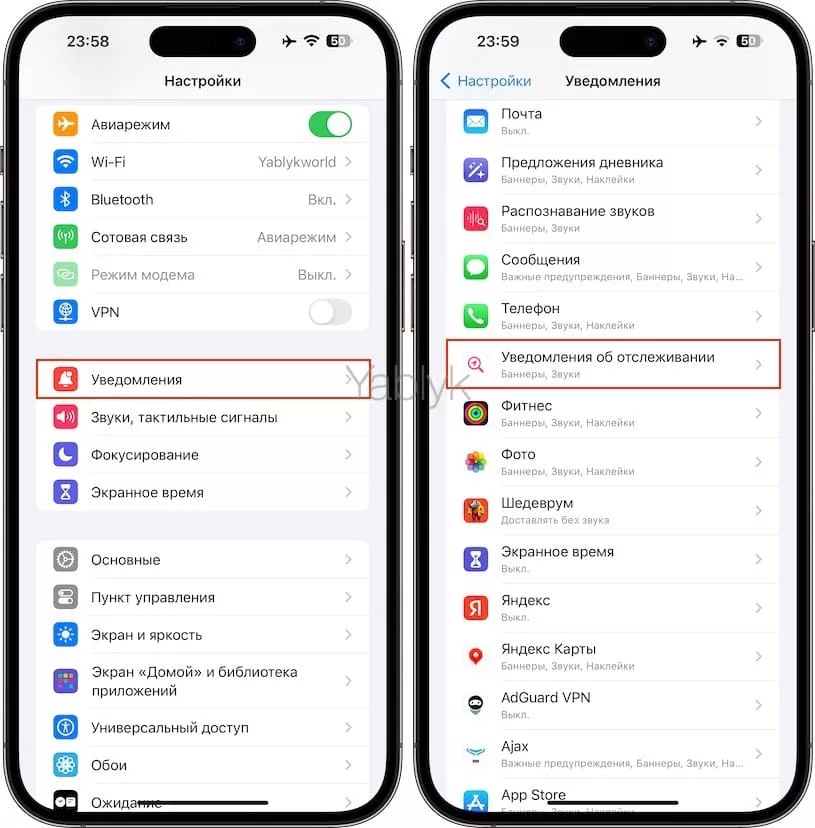
Если на вашем устройстве включен «Авиарежим», деактивируйте его. Ведь в таком режиме вы не сможете получать уведомлений об отслеживании.
2 способ: звуковой сигнал
Во время перемещения трекер AirTag, зарядный футляр AirPods Pro 2-го поколения и новее или другой аксессуар с поддержкой функции «Локатор», без нахождения длительное время у своего владельца начнут издавать звук.
И если вы обнаружили рядом с собой чей-то неизвестный трекер AirTag, аксессуар с поддержкой «Локатора» или чужие наушники AirPods, то стоит узнать больше об этих устройствах и, найдя, отключить их. На устройстве с Android для нахождения таких устройств слежения понадобится приложение «Детектор трекеров» от Apple, но об этом мы расскажем ниже.
Как найти неизвестный трекер или аксессуар с поддержкой «Локатора»?
После получения уведомления о нахождении рядом с вами некоего постороннего устройства с возможностью слежения надо начать с попытки воспроизвести на нем звук. Поможет в этом приложение «Локатор».
1. Коснитесь появившегося уведомления.
2. Нажмите кнопку «Продолжить», а затем «Воспроизвести звук».
3. Прислушайтесь и попытайтесь определить источник звука. Если вы его не нашли и требуется больше времени на поиски, то можно заново запустить воспроизведение.
В случае отсутствия возможности воспроизведения звука можно говорить о том, что устройство уже не рядом с вами или его идентификатор изменился. Для определения перемещения трекера используется его изначальный идентификатор. Также звук вы не сможете воспроизвести, если устройство располагается рядом с его владельцем.
В случае поддержки вашим iPhone технологии Ultra-Wide Band (в России эта технология не работает) и нахождении рядом неизвестной метки AirTag или некоторых моделей наушников AirPods, можно нажать на кнопку «Найти рядом», в таком случае функция «Точное местоположение» поможет выявить трекер.
1. Коснитесь появившегося предупреждения.
2. Нажмите кнопку «Продолжить», а затем «Найти рядом».
3. Вы увидите пошаговые инструкции, которым надо проследовать, пока не произойдет подключение вашего iPhone к беспроводному аксессуару.
4. На экране вашего смартфона вы сможете увидеть расстояние до аксессуара и направление движения к нему. Так вы сможете найти неизвестный аксессуар.
- Как только этот неизвестный аксессуар окажется в зоне досягаемости Bluetooth смартфона, нажмите «Воспроизвести звук», чтобы воспроизвести звук с метки.
- Возможно, ваш iPhone сообщит о необходимости дать ему больше света, в таком случае включите фонарик.
5. По окончании поисков нажмите кнопку «Готово».
Что делать, если нет возможности услышать звук или вы его не слышите, не находите устройство с помощью «Точного местоположения», но точно знаете, что трекер где-то рядом? В такой ситуации необходимо осмотреть свои вещи, карманы. Трекер может находиться там, куда вы редко заглядываете. Если же устройство так и остается ненайденным, то при ощущении опасности или переместитесь в безопасное людное место, или обратитесь в полицию.
Что делать, если вы слышите звуковой сигнал от AirTag?
Трекеры AirTag спроектированы таким образом, чтобы, находясь какое-то время вдали от своего владельца, начинают подавать звуковые сигналы при перемещении. При обнаружении такого устройства AirTag можно воспользоваться любым аппаратом с NFC (это и iPhone, и смартфоны с Android), чтобы проверить этот AirTag на наличие включенного «Режима пропажи», активированного владельцем. Если таковой имеется, то попробуйте вернуть устройство. Если же вам кажется, что этот трекер или аксессуар служит для слежки за вами, то его надо отключить. Для этого на экране с определившейся меткой, нажмите на кнопку-ссылку «Инструкции по выключению» (см. дальше).
Как узнать, что за трекер AirTag или аксессуар с поддержкой «Локатора» рядом с вами и как их отключить?
В случае обнаружения рядом с вами неизвестного трекера AirTag вы можете получить о нем информацию или даже отключить его.
1. Если трекер находится у вас в руках, то поднесите верхнюю часть своего смартфона с NFC к белой стороне AirTag и ожидайте появления уведомления.
2. Нажмите на появившееся сообщение. В браузере откроется веб-страница с информацией об устройстве, в том числе его серийный номер и последние 4 цифры телефона владельца. Это поможет его определить, если у вас есть похожий контакт.
3. Возможно, владелец пометит устройство, как пропавшее, в таком случае вам покажут контакты хозяина трекера.
Вы можете получить дополнительную информацию об утерянных AirPods или стороннем аксессуаре с поддержкой «Локатора», для этого в самом конце вкладки «Вещи» нажмите на «Узнать, чья это вещь».
При необходимости изучения полного списка устройств слежения, о которых получены уведомления, в приложении «Локатор» на вашем устройстве Apple нажмите «Вещи», а потом внизу на «Обнаруженные вещи». Вы увидите все те предметы, для которых недавно было показано уведомление о нежелательном отслеживании.
Невозможность воспроизведения на них звука может говорить о том, что устройство уже не рядом с вами, что оно рядом с владельцем или его идентификатор сменился.
Если вы хотите отключить трекер AirTag, наушники AirPods или другой аксессуар с поддержкой «Локатора», чтобы они прекратили предоставлять информацию о своём связанном с вами местоположении, надо нажать кнопку «Инструкция по выключению». Теперь инструкции на экране подскажут дальнейшие действия. После того, как эти устройства будут отключены, их владелец больше не сможет получать информацию об их местоположении. В свою очередь вы тоже перестанете видеть сообщения о нежелательном отслеживании со стороны этих устройств.
Как с помощью Android проверить наличие рядом с вами трекеров AirTag или устройств с поддержкой «Локатора»?
Обнаружить подобные устройства можно и при помощи устройств на базе Android. Для этого понадобится загрузить приложение «Детектор трекеров» из Google Play. Оно сможет просканировать местность в радиусе действия Bluetooth на предмет нахождения удаленных от владельца и совместимых с «Локатором» устройств.
При подозрении на слежку за вами с помощью трекеров AirTag или неких маячков для отслеживания проведите сканирование. В случае обнаружения в приложении таких устройств есть возможность воспроизвести на них звук, что упростит их нахождение в реальности.
🔥 Смотрите также: